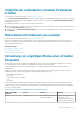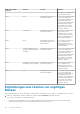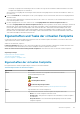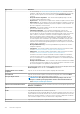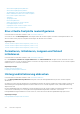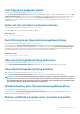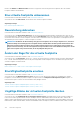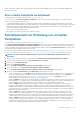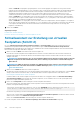Users Guide
• Wählen Sie RAID 10 für Striping über Spiegelungssätzen - Diese Auswahl gruppiert n Festplatten zu einer großen virtuellen
Festplatte mit einer Gesamtkapazität von (n/2) Festplatten. Daten werden auf den replizierten Paaren der Spiegelungsfestplatten
gestriped. Wenn eine Festplatte ausfällt, kann die virtuelle Festplatte weiterhin betrieben werden. Die Daten werden von der
verbleibenden gespiegelten Festplatte gelesen. Diese Funktion bietet den besten Fehlerschutz und die beste Lese- bzw.
Schreibleistung. Auf Ihrem System müssen sich mindestens vier Festplatten befinden, damit RAID 10 verwendet werden kann.
• Wählen Sie RAID 50 aus, um Striping über mehr als einen Bereich physischer Festplatten zu implementieren. RAID 50 gruppiert
n*s Festplatten als eine große virtuelle Festplatte mit einer Kapazität von s*(n-1) Festplatten, wobei s die Anzahl von Bereichen
und n die Anzahl von Festplatten innerhalb der Bereiche darstellt.
• Wählen Sie RAID 60 aus, um Striping über mehr als einen RAID 6-Bereich zu implementieren. RAID 60 gruppiert n*s Festplatten
als eine große virtuelle Festplatte mit einer Kapazität von s*(n-2) Festplatten, wobei s die Anzahl von Bereichen und n die Anzahl
von Festplatten innerhalb der Bereiche darstellt. RAID 60 bietet erhöhte Datensicherung und bessere Leseleistung, aber
langsamere Schreibleistung.
6. Klicken Sie auf Weiter.
Zugehörige Konzepte
Erstellen eines virtuellen Laufwerks
Erweiterter Assistent zur Erstellung von virtuellen Festplatten erstellen
Schnellassistent zur Erstellung von virtuellen
Festplatten (Schritt 2)
Die Seite Schnellassistent zur Erstellung virtueller Festplatten - <Controller-Name> wird mit der Zusammenfassung von
Attributen der ausgewählten RAID-Ebene angezeigt. Zu den Attributen gehören Bus-Protokoll, Größe der Stripe-Elemente,
Leseregel und die ausgewählte physische Festplatte. Die Standardwerte der virtuellen Festplattenattribute unter Ausschluss der RAID-
Ebene sind für die ausgewählte RAID-Ebene empfohlen.
1. Geben Sie in das Feld Name einen Namen für die virtuelle Festplatte ein.
Der Name der virtuellen Festplatte kann nur alphanumerische Zeichen, Leerstellen, Bindestriche und Unterstriche enthalten. Die
maximale Länge hängt vom Controller ab. Meistens ist die maximale Länge 15 Zeichen. Der Name kann nicht mit einer Leerstelle
anfangen oder enden.
ANMERKUNG:
Es wird empfohlen, dass Sie einen eindeutigen Namen für jede virtuelle Festplatte angeben. Wenn Sie
virtuelle Festplatten mit demselben Namen haben, wird es schwierig sein, zwischen den erstellten Warnungen zu
differenzieren.
ANMERKUNG: Erhält eine physische Festplatte eine SMART-Warnung, kann sie nicht in einer virtuellen Festplatte
verwendet werden. Für weitere Informationen zu SMART-Warnungen, siehe Festplattenzuverlässigkeit auf RAID-
Controllern überwachen.
2. Geben Sie im Feld Größe die Größe der virtuellen Festplatte an.
Die Größe der virtuellen Festplatten muss zwischen den minimalen und maximalen Werte liegen, die in der Nähe des Textfeldes Größe
anzeigt werden. Weitere Informationen dazu, wie die maximale Größe virtueller Festplatte berechnet wird, finden Sie unter
Berechnung der maximalen Größe virtueller Festplatten.
In manchen Fällen ist die virtuelle Festplatte etwas größer als die Größe, die Sie angegeben haben. Der Assistent zur Erstellung
einer virtuellen Festplatte passt die Größe der virtuellen Festplatte an, um zu verhindern, dass ein Teil des Speicherplatzes der
physischen Festplatte unbrauchbar gemacht wird.
3. Klicken Sie auf Fertigstellen, um die Erstellung der virtuellen Festplatte abzuschließen.
Wenn sich für PERC H700- und PERC H800-Controller irgendein von Ihnen ausgewähltes Laufwerk im heruntergefahrenen Zustand
befindet, wird folgende Meldung angezeigt:
The below listed physical drive(s) are in the Spun Down state. Executing this task on
these drive(s) takes additional time, because the drive(s) need to spun up.
Die Nachricht zeigt die ID(s) des/der heruntergefahrenen Laufwerks(e) an.
Wenn Sie zum vorherigen Bildschirm Schnellassistent zur Erstellung von virtuellen Festplatten zurückkehren und Ihre Auswahl
ändern möchten, klicken Sie auf Zurück zur vorhergehenden Seite.
Klicken Sie auf Assistent beenden, um die Erstellung der virtuellen Festplatte abzubrechen.
Die virtuelle Festplatte wird auf der Seite Virtuelle Festplatte(n) auf Controller <Controller Name> angezeigt.
140
Virtuelle Festplatten